「NordVPNのメールアドレスを変更したい」
そんな方は多いのではないでしょうか?
NordVPNのアカウント設定ページを確認してもメールアドレス変更の項目は見当たらず、困っている方は多いでしょう。
この記事では、NordVPNのメールアドレスを変更する方法を詳しく解説していきます。
NordVPNのメールアドレスを変更する方法
STEP
STEP
どうすればアカウントを削除しますか?を探す
なにかお困りですか?というメッセージが表示されます。
検索ボックスに「メールアドレス変更」と入力して検索。
検索結果に「登録したメールアドレスを変更するにはどうすればいいですか?」と表示されるのでクリックします。
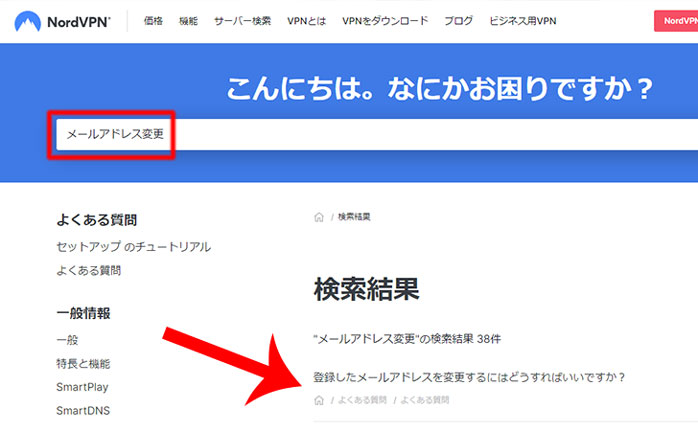
STEP
メールアドレス変更リクエストフォームに移動する
メールアドレス変更の手順が表示されるので1番目の「NordVPNのメールアドレス変更リクエストフォーム」をクリックします。
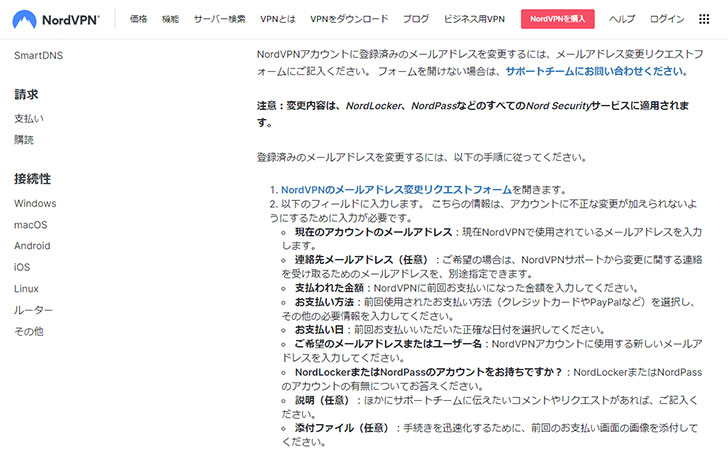
STEP
リクエストを送信する
Please choose your issue belowで「Change my email adress(Eメールアドレスを変更する)」が選択されていることを確認します。
あとは、必要事項を入力してから「Submit(送信)」をクリックするとアカウント削除申請は完了です。
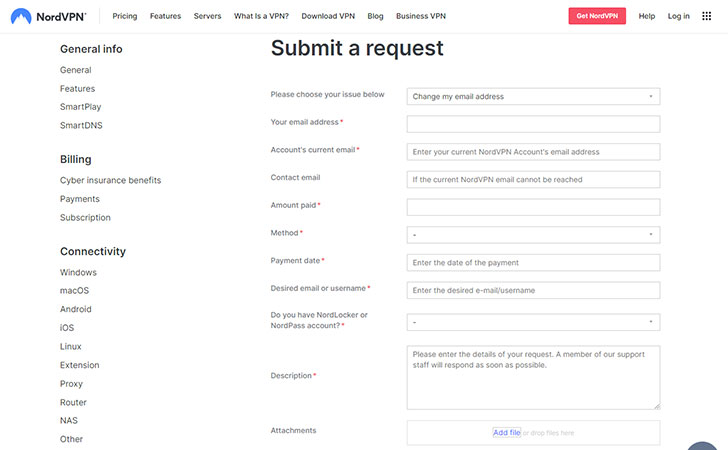
入力項目は、
- Your email address(あなたのメールアドレス):連絡用のメールアドレスを入力します
- Account’s current email(現在のアカウントのメールアドレス):NordVPNで使用しているメールアドレスを入力します
- Amount paid(お支払い額):NordVPNで前回支払った金額を「マイページの請求画面」から確認して入力します
- Method(支払い方法):NordVPNで前回使用した支払い方法を「Credit card」「Coin payments」「PayPal」「Paddle」「Apple Pay」「Google Play Store」「Amazon Pay」「その他(Sofort、iDeal、Alipay and etc.)」から選択します
- Payment date(お支払い日):NordVPNで前回支払った日を選択します
- Desired email or username(希望のメールアドレス):変更を希望するメールアドレスを入力します
- Do you have NordLocker or NordPass account?(NordLokerまたはNordPassのアカウントをお持ちですか?):「はい」「いいえ」から選択します
- Description(説明):サポートチームに伝えたいコメントやリクエストがあれば記入します
- Attachments(添付ファイル):手続きをスムーズに行うために前回の支払画面の画像を添付します
です。
最後に
今回は、NordVPNに登録したメールアドレスを変更する方法について解説しました。
メールアドレスを変更するケースとしては、
- 使っていたメールアドレスがスパムメールだらけで使えなくなった
- メールアドレスのアカウントに不正アクセスがあってセキュリティ上のリスクが生じた
- 会社の移籍・退職、プロバイダーの解約に伴ってメールアドレスが使えなくなった
などがあります。
また、記事通りの手順でやってみて、どうしてもメールアドレスの変更ができない場合は、ライブチャットも活用してみましょう。

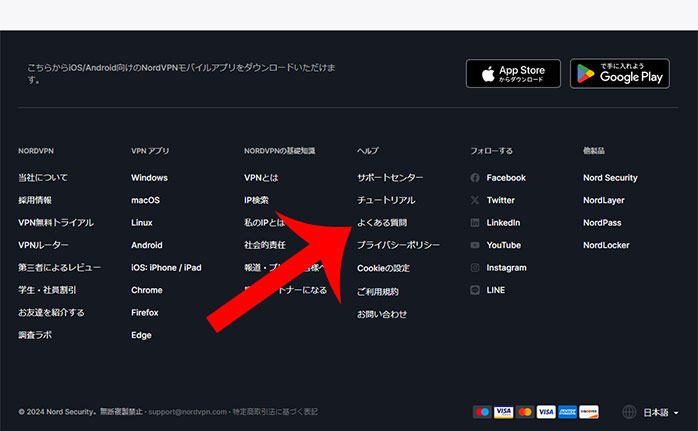




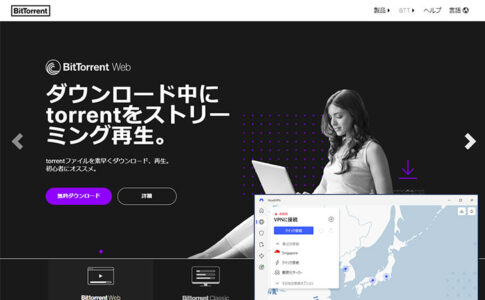




メールフォームの英語表記となっています。
ただ、そこまで難しい項目はないので、Googleの自動翻訳などを活用しながら入力していきましょう。